Was ist der Fehler 0xC00D36B4 und wie kann er behoben werden?
Wenn Sie beim Abspielen einer Videodatei schon einmal den Fehler 0xC00D36B4 erhalten haben, wissen Sie, wie frustrierend das sein kann. Ob es der peinliche Moment ist, wenn Ihr Video vor der Klasse nicht abgespielt werden kann, oder das Mal, wenn Sie Ihren Freunden einen tollen Clip zeigen wollten und nichts passiert – dieser Fehler kann wirklich alles durcheinanderbringen. Er ist nicht nur auf einen Dateityp beschränkt; häufig stoßen Benutzer auf Fehlercode 0xc00d36b4 beim Versuch, MP4-Dateien oder andere Videoformate unter Windows zu öffnen.
Aber keine Sorge, wenn Sie nicht weiterkommen mit dem 0xc00d36b4 Fehler im Video. Dieser Fehler tritt recht häufig auf. Wir erklären Ihnen, was er ist und wie Sie ihn mit 5 Lösungen schnell beheben können, damit Sie Ihre Videos wieder ansehen können.
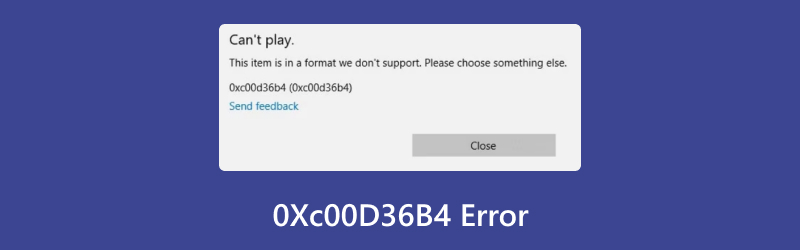
- LEITFADENLISTE
- 1. Alles, was Sie über den Fehler 0xc00d36b4 wissen müssen
- 2. Der schnellste Weg, den Fehler 0xc00d36b4 zu beheben
- 3. 4 herkömmliche Möglichkeiten zur Behebung des Fehlers 0xc00d36b4
- 4. Häufig gestellte Fragen
1. Alles, was Sie über den Fehler 0xc00d36b4 wissen müssen
Der Fehler 0xc00d36b4 ist ein häufiges Problem in Windows 10 und 11 und tritt typischerweise auf, wenn Sie versuchen, eine Videodatei in einem Format abzuspielen, das Ihr System nicht erkennt oder unterstützt. Das Problem betrifft hauptsächlich MP4-Dateien, kann aber auch bei anderen Videoformaten wie AVI, MKV oder MOV auftreten. Die Fehlermeldung lautet typischerweise etwa „Probleme beim Abspielen dieser Datei“ oder „Fehlercode 0xC00D36B4“.
Dieser Fehler tritt typischerweise auf, weil die Videodatei beschädigt ist, einen nicht unterstützten Codec verwendet oder ein Problem mit Ihrem Videoplayer oder Ihren Systemeinstellungen vorliegt. Er tritt besonders häufig bei der Verwendung des integrierten Windows Media Players oder veralteter Apps ohne die neuesten Codecs auf.
2. Der schnellste Weg, den Fehler 0xc00d36b4 zu beheben
Okay, Sie möchten also eine schnelle Lösung, richtig? Der Fehler 0xc00d36b4 in MP4 kann oft mit einem speziellen Tool behoben werden, das beschädigte oder nicht abspielbare Videos repariert. Eines der besten Tools ist ArkThinker Videoreparatur.
Es ist ein leistungsstarkes Tool, das beschädigte Videodateien repariert und eine Vielzahl von Formaten unterstützt, darunter MP4, MOV, AVI und MKV. Es wurde entwickelt, um Dateien zu reparieren, die beim Herunterladen, Übertragen oder Bearbeiten beschädigt wurden. Dies ist einer der Hauptgründe für den Fehlercode 0xc00d36b4.
Funktionen der ArkThinker-Videoreparatur:
• Einfach und benutzerfreundlich: Auch wenn Sie kein Technikfreak sind, ist die Benutzeroberfläche einfach zu navigieren.
• Repariert mehrere Videoformate: Behebt MP4, MOV, AVI, MKV und andere Dateitypen.
• Sicher und effizient: Sie riskieren nicht, Ihre Originaldateien zu verlieren, da die Software sie repariert, anstatt sie zu überschreiben.
• Stapelreparatur: Es kann mehrere Dateien gleichzeitig reparieren, wodurch Sie Zeit sparen, wenn Sie mit mehr als einem Problem zu tun haben.
So beheben Sie den Fehler 0xc00d36b4 mit ArkThinker Video Repair:
Laden Sie zunächst die ArkThinker Video Repair-Software kostenlos über die unten stehenden Schaltflächen herunter. Installieren Sie sie auf Ihrem Windows- oder Mac-Computer.
Öffnen Sie das Tool und klicken Sie auf Datei hinzufügen Wählen Sie die beschädigten Videodateien mit dem Fehler 0xc00d36b4 aus. Fügen Sie zusätzlich ein Beispielvideo aus derselben Quelle wie das mit dem Fehler 0xc00d36b4 hinzu.

Klicken Reparieren Lassen Sie die Software das Problem mit dieser Videodatei analysieren. Nach der Analyse beginnt der Reparaturvorgang für Ihre Videodatei. Je nach Größe des Videos dauert dies nur wenige Minuten.

Nach der Reparatur können Sie das Video in der Vorschau prüfen, um zu sehen, ob es reibungslos abgespielt wird. Wenn Sie zufrieden sind, klicken Sie auf Speichern unter Speichern Sie es auf Ihrem Gerät.

Ich habe ArkThinker Video Repair für eine Videodatei verwendet, die ich für ein Klassenprojekt abspielen wollte. Zuerst wurde der Fehler 0xc00d36b4 mit der MP4-Datei angezeigt, und ich konnte sie nicht abspielen, egal was ich tat. Nach dem Ausführen des Reparaturtools funktionierte mein Video ist behobenund es funktionierte wieder normal, ohne Fehlercode, ohne Störungen und mit reibungsloser Wiedergabe. Was mir besonders gefiel, war die Geschwindigkeit und Einfachheit des gesamten Vorgangs.
Der einzige Nachteil? Es gibt keine kostenlose Version, Sie müssen also bezahlen, um auf alle Reparaturfunktionen zugreifen zu können. Die Investition lohnt sich jedoch, wenn Sie häufig mit Videodateien arbeiten.
3. 4 herkömmliche Möglichkeiten zur Behebung des Fehlers 0xc00d36b4
Nicht jeder möchte sich auf ein Drittanbieter-Tool verlassen, daher hier vier herkömmliche Methoden zur Lösung des Fehlers 0xc00d36b4:
Aktualisieren Sie Ihren Videoplayer oder verwenden Sie einen anderen
Manchmal liegt das Problem einfach daran, dass Ihr Videoplayer nicht über die richtigen Codecs verfügt, um die Datei abzuspielen. Versuchen Sie es mit einem anderen Player, z. B. dem VLC Media Player, oder aktualisieren Sie Ihren aktuellen Videoplayer auf die neueste Version. VLC ist für die Wiedergabe nahezu aller Videoformate bekannt.
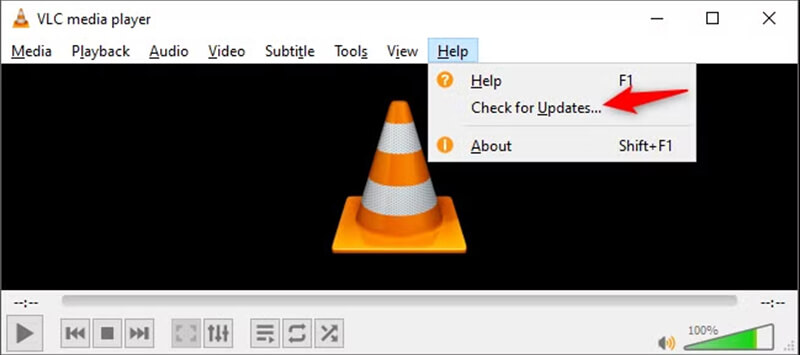
Fehlende Codecs installieren
Fehlende Codecs sind häufig die Ursache für den Fehlercode 0xc00d36b4. Sie können Codec-Pakete wie das K-Lite Codec Pack herunterladen, um sicherzustellen, dass Ihr Computer über die erforderlichen Codecs zur Videowiedergabe verfügt. Starten Sie Ihr System nach der Installation unbedingt neu.
Überprüfen und reparieren Sie die Videodatei
Wenn die Datei beschädigt ist, versuchen Sie, sie mit den integrierten Windows-Tools zu reparieren. Klicken Sie mit der rechten Maustaste auf die Datei, wählen Sie „Eigenschaften“ und prüfen Sie, ob die Option „Reparieren“ vorhanden ist. Sie können auch versuchen, die Datei umzubenennen oder in ein anderes Format zu konvertieren.
Konvertieren Sie das Video in ein anderes Format
Wenn der Fehler 0xc00d36b4 MP4 weiterhin auftritt, versuchen Sie, das Video in ein besser unterstütztes Format wie MOV oder AVI zu konvertieren. Sie können Online-Konverter oder ein Tool wie ArkThinker Video Converter Ultimate um das Dateiformat zu ändern.
4. Häufig gestellte Fragen
Was verursacht den Fehler 0xc00d36b4?
Der Fehler 0xc00d36b4 tritt normalerweise auf, wenn ein Codec-Problem vorliegt, die Datei beschädigt ist oder Ihr Videoplayer das Videoformat nicht verarbeiten kann.
Kann ArkThinker Video Repair den Fehler 0xc00d36b4 beheben?
Ja, ArkThinker Video Repair wurde speziell für die Behebung von Videofehlern entwickelt und kann den Fehler 0xc00d36b4 in Videodateien verschiedener Formate, einschließlich MP4 und MOV, beheben. Darüber hinaus kann es auch andere Videofehler beheben, wie z. B. Videofehler 150, 0Xc1010103-Fehler und mehr.
Gibt es eine kostenlose Version von ArkThinker Video Repair?
Leider gibt es keine kostenlose Version, aber Sie können eine Testversion herunterladen, um die grundlegenden Funktionen zu testen, bevor Sie sich entscheiden.
Abschluss
Der Umgang mit der 0xc00d36b4 Fehler kann zwar Kopfschmerzen bereiten, lässt sich aber mit den richtigen Tools definitiv beheben. Ob Sie sich für ArkThinker Video Repair für eine schnelle und zuverlässige Lösung entscheiden oder herkömmliche Methoden wie die Aktualisierung Ihres Videoplayers oder die Installation von Codecs ausprobieren – mit etwas Geduld können Sie das Problem lösen.
Denken Sie daran: Sie sind nicht allein mit diesen lästigen Problemen bei der Videowiedergabe. Mit diesen Lösungen können Sie Ihre Videos jetzt genießen, ohne dass der gefürchtete Fehler auftritt. Wenn Sie also das nächste Mal den perfekten Videoclip für Ihr Schulprojekt ansehen oder ein lustiges Video mit Freunden teilen möchten, sind Sie sofort startklar!
Was haltet Ihr von diesem Beitrag? Klicken Sie hier, um diesen Beitrag zu bewerten.
Exzellent
Bewertung: 4.7 / 5 (basierend auf 401 Stimmen)


